Phương pháp xóa hàng loạt số điện thoại cùng lúc trên iPhone
Nội dung bài viết

Vì iPhone không hỗ trợ sẵn tính năng xóa nhiều số điện thoại cùng lúc, người dùng cần sử dụng các ứng dụng bên thứ ba để thực hiện việc này.
1. Hướng dẫn xóa từng số điện thoại trên iPhone
Thông thường, để xóa số điện thoại trên iPhone, bạn cần thực hiện trong mục Điện thoại hoặc Danh bạ. Mỗi lần chỉ có thể xóa được một số điện thoại duy nhất.
Bước 1: Đầu tiên, hãy mở ứng dụng Điện thoại/Danh bạ trên iPhone và chọn số điện thoại cần xóa. Sau đó, nhấn vào nút Sửa để điều chỉnh thông tin liên hệ.
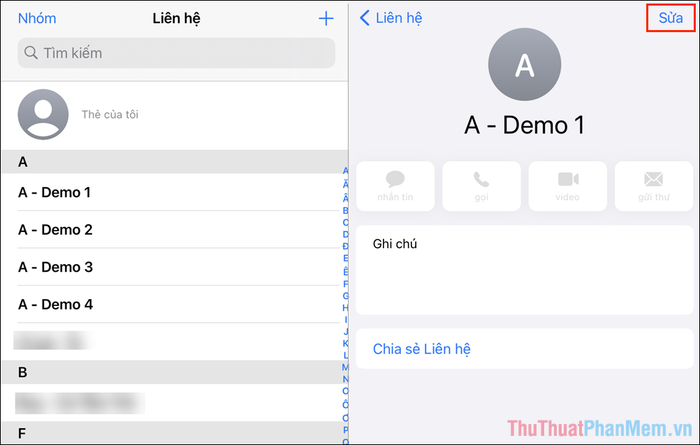
Bước 2: Tiếp theo, cuộn xuống cuối trang và chọn tùy chọn Xóa liên hệ để hoàn tất quá trình.
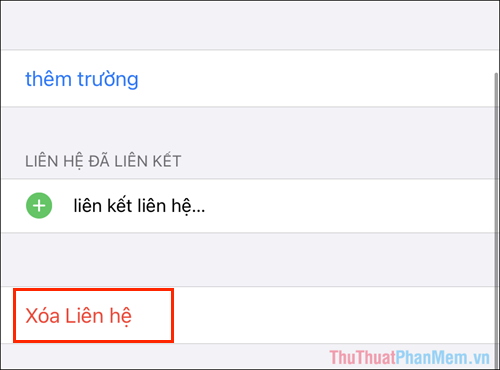
2. Hướng dẫn xóa nhiều số điện thoại cùng lúc trên iPhone
Nếu bạn cần xóa nhiều số điện thoại hoặc nhiều liên lạc cùng một lúc, bạn sẽ cần sử dụng các ứng dụng bên thứ ba. Trong bài viết này, chúng tôi sẽ hướng dẫn bạn sử dụng ứng dụng Contact Group để thực hiện điều này.
Bước 1: Truy cập Contact Groups trên AppStore để tải và cài đặt ứng dụng.
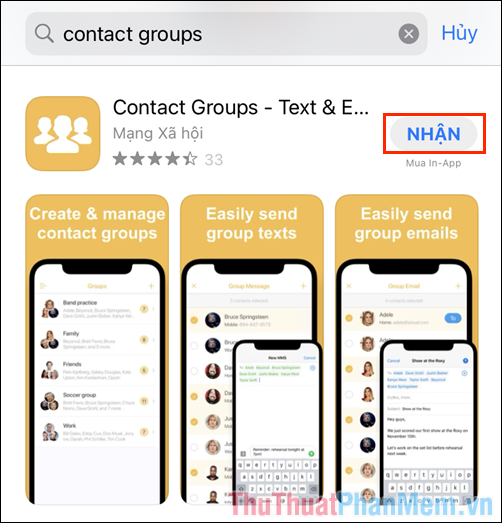
Bước 2: Sau khi cài đặt hoàn tất, mở ứng dụng và cấp quyền truy cập danh bạ trên iPhone bằng cách nhấn OK để tiếp tục.
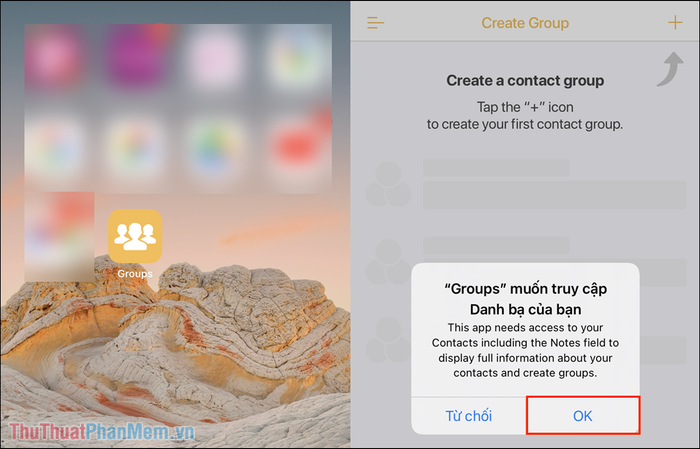
Bước 3: Để xóa nhiều số điện thoại và liên hệ cùng lúc, hãy thực hiện theo các bước sau:
Chọn mục Contacts (1) => nhấn Select (2) => chọn số điện thoại hoặc liên hệ cần xóa (3) => nhấn Delete (4) để hoàn tất.

Bước 4: Khi xóa nhiều số điện thoại cùng lúc, hệ thống sẽ yêu cầu xác nhận. Bạn chỉ cần nhấn Delete để hoàn tất quá trình.
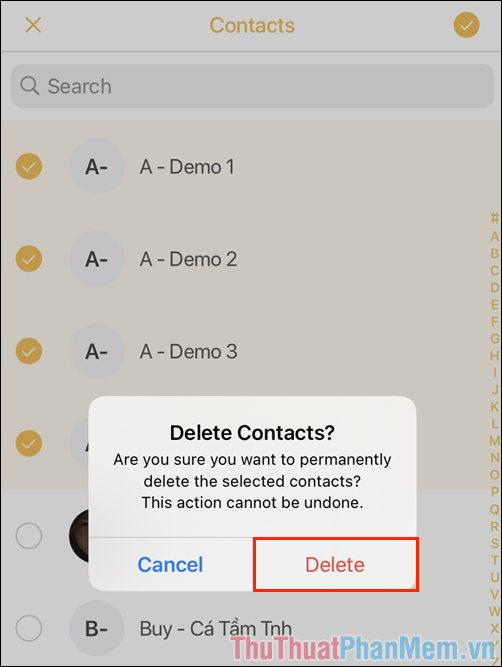
Bước 5: Sau khi hoàn thành, Contact Groups sẽ xóa các số điện thoại đã chọn, đồng thời danh bạ trên iPhone cũng được cập nhật ngay lập tức.
Với những thao tác đơn giản này, bạn đã có thể xóa hàng loạt số điện thoại trên iPhone một cách nhanh chóng và hiệu quả.
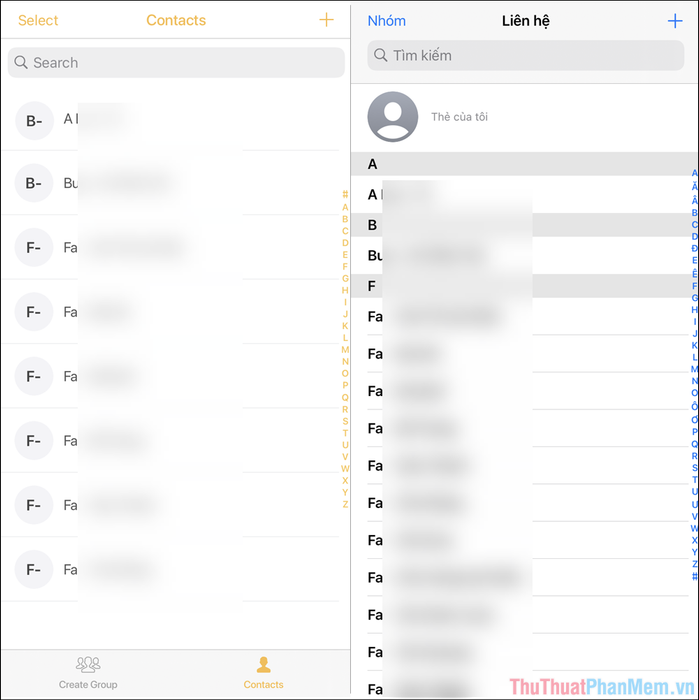
Trong bài viết này, Tripi đã hướng dẫn bạn cách xóa nhiều số điện thoại cùng lúc trên iPhone một cách dễ dàng. Chúc bạn một ngày tràn đầy niềm vui!
Có thể bạn quan tâm

5 Trung tâm tư vấn du học nghề Đức chất lượng nhất tại Hà Nội

9 điều cần lưu ý khi sạc pin xe đạp điện và xe máy điện để đảm bảo an toàn tối ưu

Top 10 Quán mì Udon không thể bỏ qua tại Quận Phú Nhuận, TP. HCM

Cách chế biến xúc xích Bratwurst thơm ngon

Top 13 Nhà hàng nổi tiếng tại Phạm Ngọc Thạch, Quận Đống Đa, Hà Nội


